麥克風在 Google Meet 中無法使用?嘗試這些常見的修復

發現解決 Google Meet 麥克風問題的有效方法,包括音頻設置、驅動程序更新等技巧。
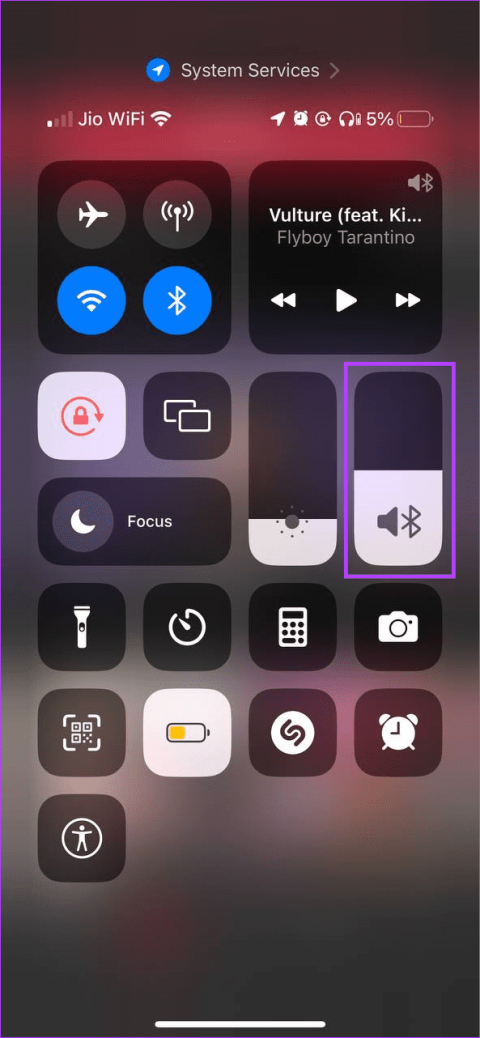
Snapchat 擁有數百萬用戶,您很可能會在 Snapchat 上找到您的朋友。一旦你們互相添加,快照和故事的交換就不可避免。但是,當您打開故事但聽不到任何聲音時會發生什麼?如果您也遇到這種情況,請不要擔心,我們將介紹 8 種解決 Snapchat 聲音不起作用問題的方法。
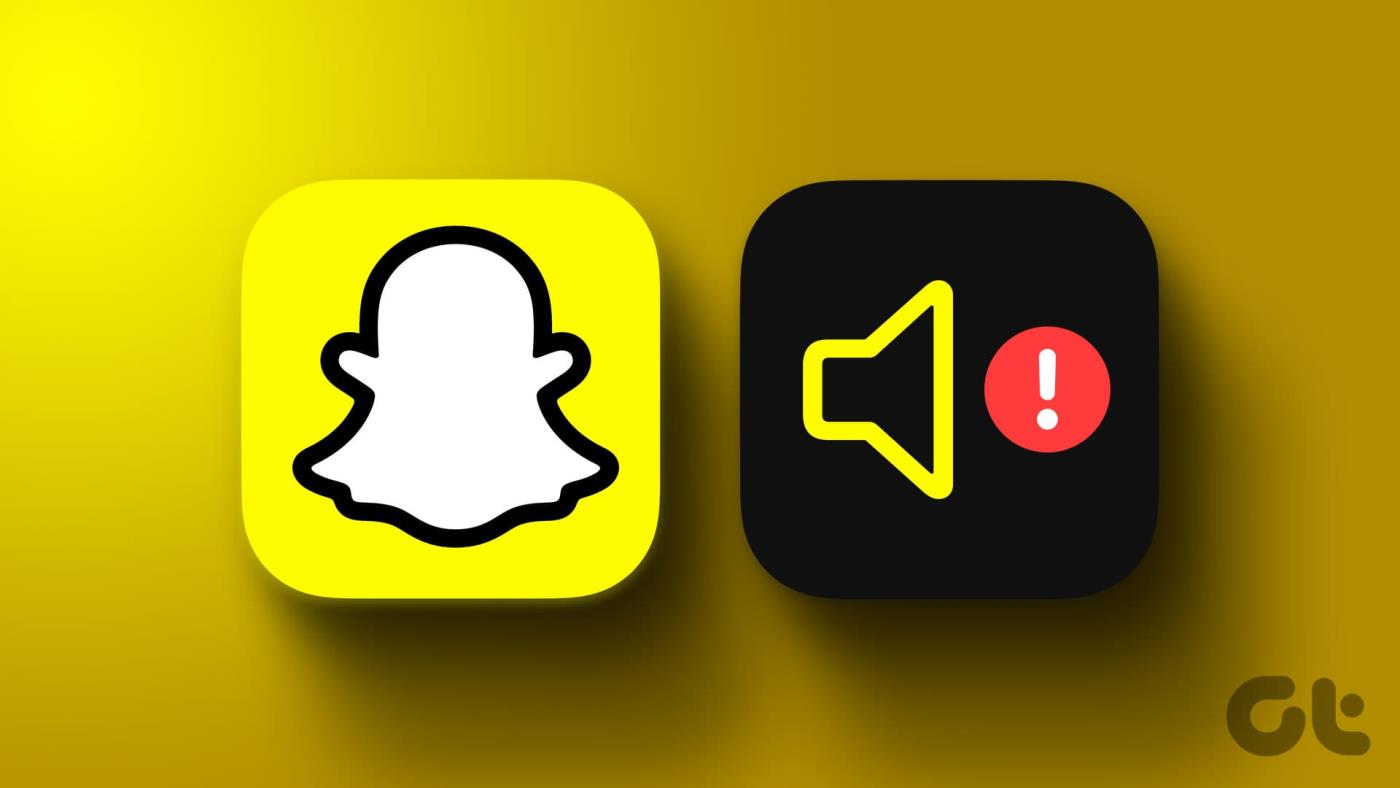
若要聽到裝置上的任何聲音,您必須確保音量已調至最大。此外,如果您使用 Snapchat 錄製音頻,則需要麥克風權限。您也可以斷開藍牙連接,以確保 Snapchat 正在使用您裝置的揚聲器和麥克風。
如果 Snapchat 影片或故事仍然沒有聲音,則可以重新啟動並重新安裝 Snapchat。不用擔心。以下是解決該問題的逐步過程。
在開始修復之前,我們建議檢查您正在查看的快照或故事是否有聲音。為此,您可以嘗試在其他裝置上播放它或使用桌面上的Snapchat Web 應用程式來查看是否可以聽到聲音。確認後,您就可以解決 Snapchat 影片或故事中沒有聲音的問題。
如果您裝置的音量處於靜音狀態或設定得太低,這可能是 Snapchat 將您的影片靜音的原因之一。要檢查是否屬於這種情況,請仔細檢查 Android 和 iPhone 上的音量設置,並確保音量設置為最大。就是這樣。
第 1 步:從螢幕右上角下拉以開啟控制中心。
步驟 2:在這裡,用手指將音量條設定為最大。
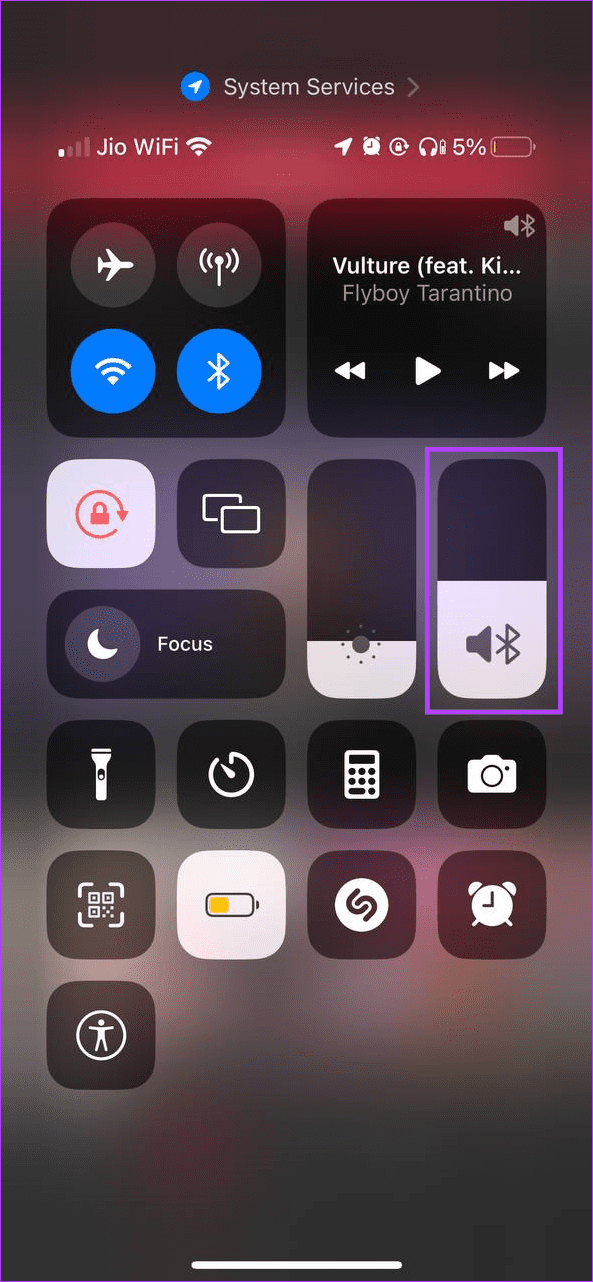
此外,請確保關閉 iPhone 上的靜音模式。現在,打開 Snapchat 應用程式並嘗試再次播放故事或 Snap。
第 1 步:開啟「設定」並點擊「聲音和振動」。
步驟 2:首先,確保聲音設定檔已設定為聲音。
步驟 3:然後,點選音量。
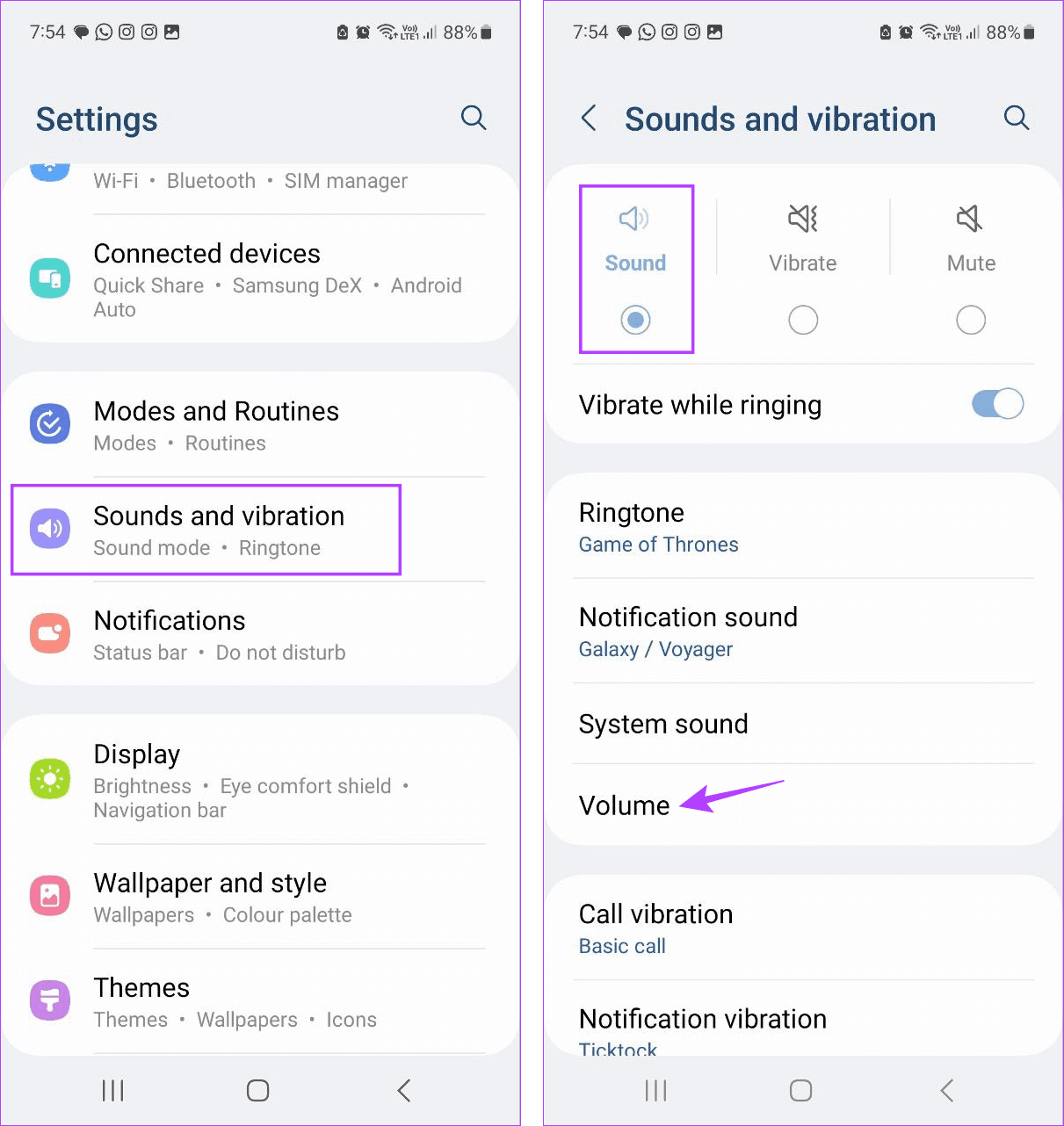
步驟 4:將所有音量控制設定為最大。
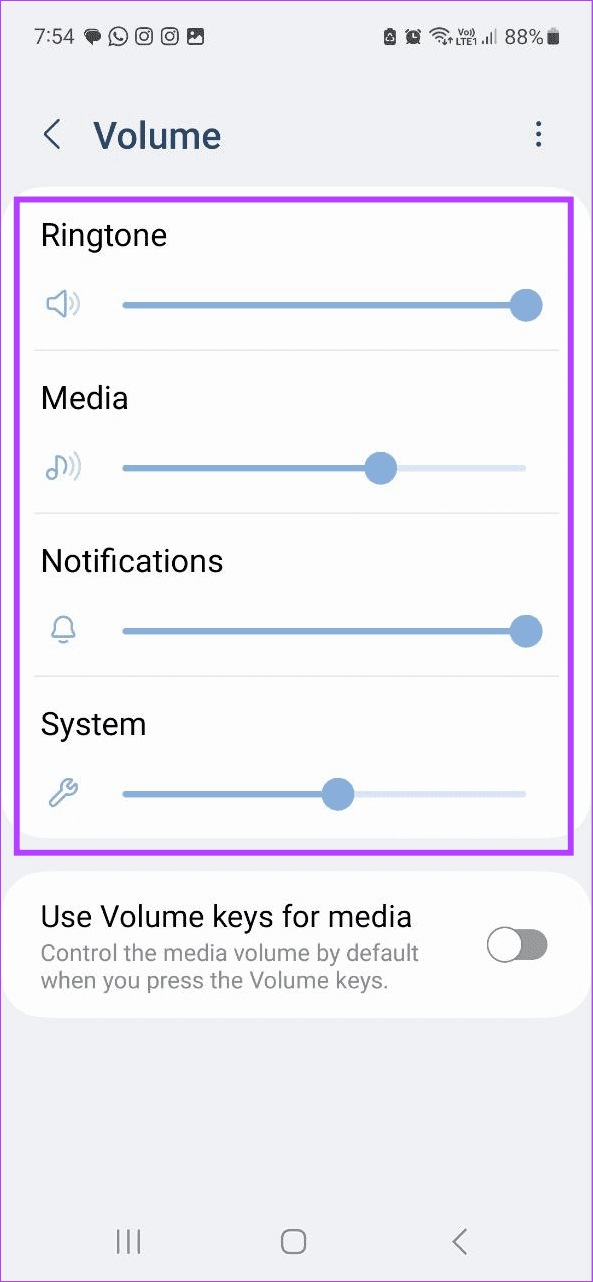
現在,打開 Snapchat 並檢查音訊是否按預期工作。如果您仍然聽不到聲音,請繼續下一個修復。
如果 Snapchat 沒有足夠的權限(例如麥克風存取權限),可能會導致 Snapchat 無法錄製音訊等問題。在這種情況下,您可以檢查是否已授予所有相關權限。
為此,請打開手機上的“設定”選單並檢查應用程式設定。請依照以下步驟進行操作。
第 1 步:開啟「設定」並點選「Snapchat」。
步驟 2:確保麥克風的開關已開啟。
步驟3:然後,檢查並啟用其他相關權限的切換。
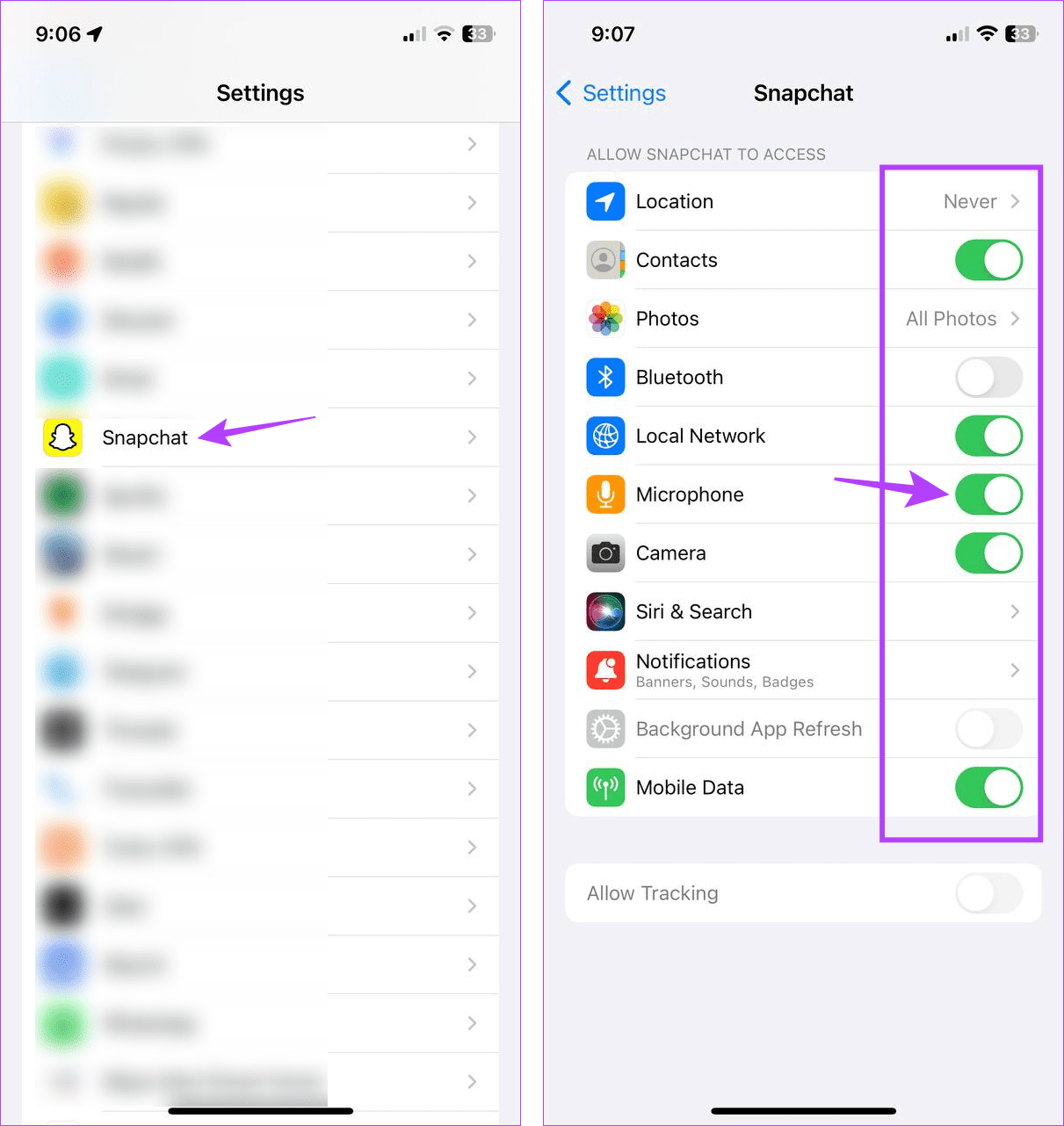
完成後,再次打開 Snapchat 並嘗試錄製一些內容,看看錄製時 Snapchat 音訊不起作用的問題是否已解決。
第 1 步:開啟「設定」並點擊「應用程式」。
步驟 2:向下捲動並點擊 Snapchat。
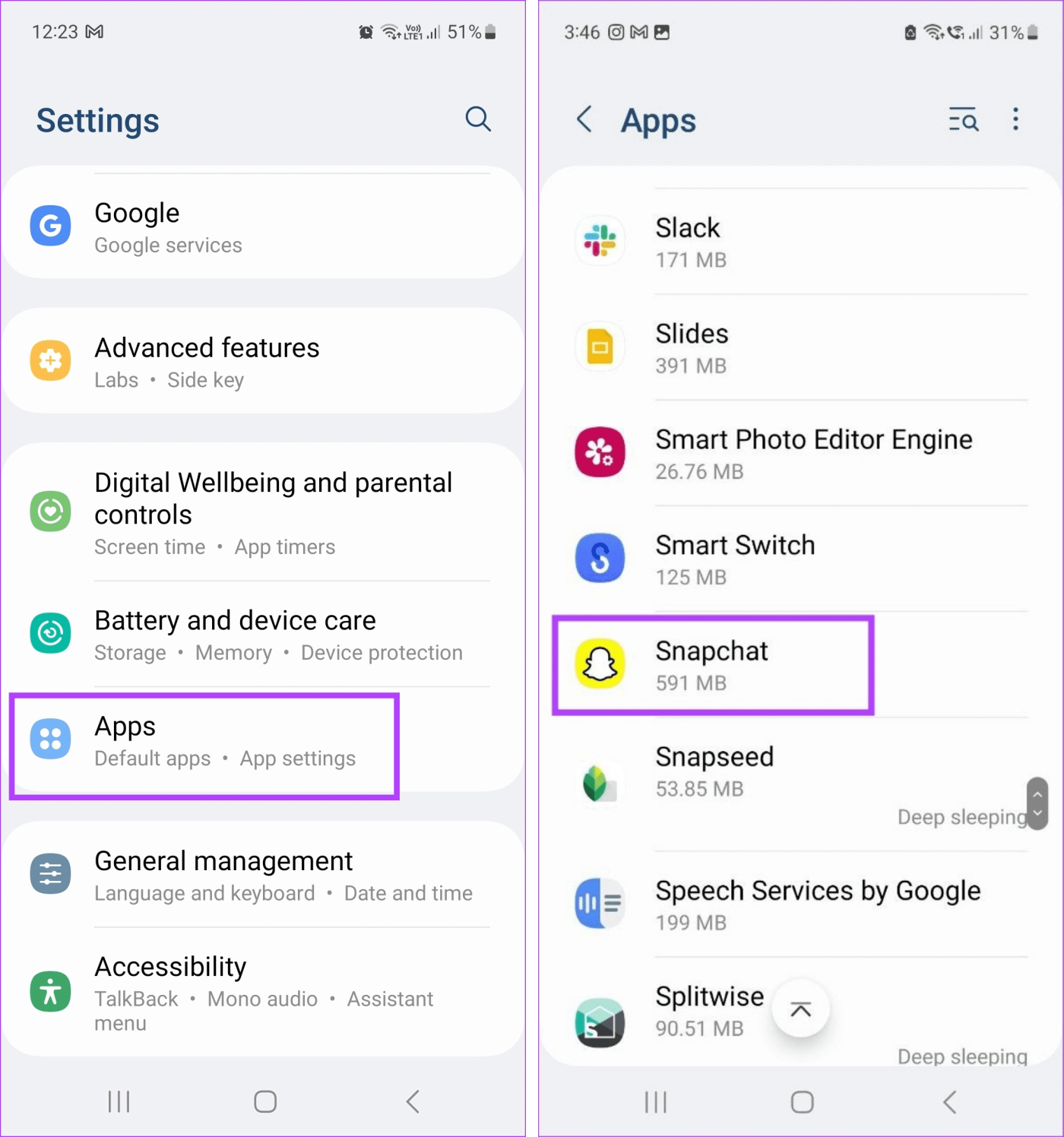
步驟 3:在這裡,點選權限。
步驟4:首先,確保麥克風權限已啟用。
第 5 步:然後點擊「不允許」下面的選項。
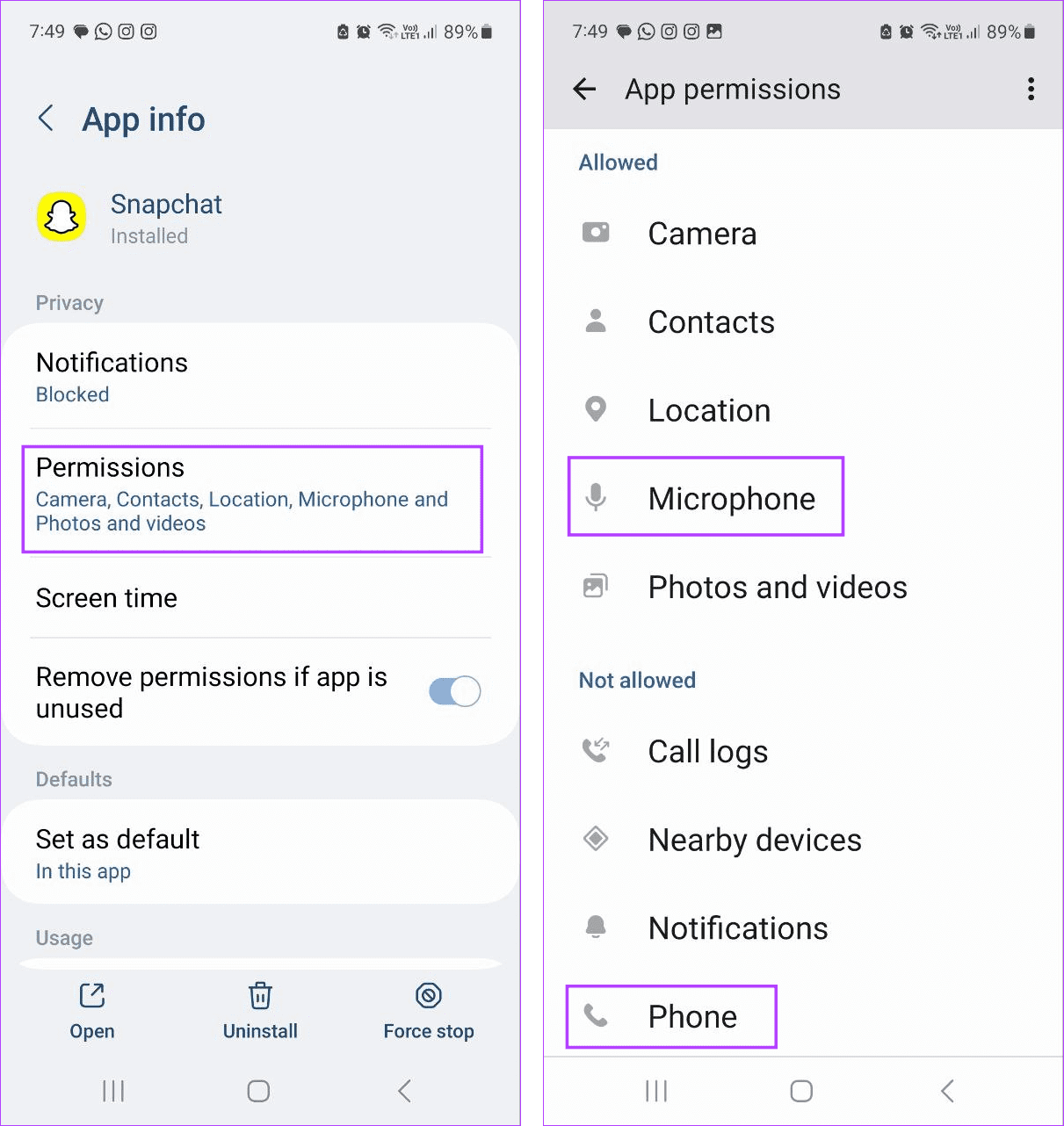
第 6 步:在這裡,點擊「允許」。
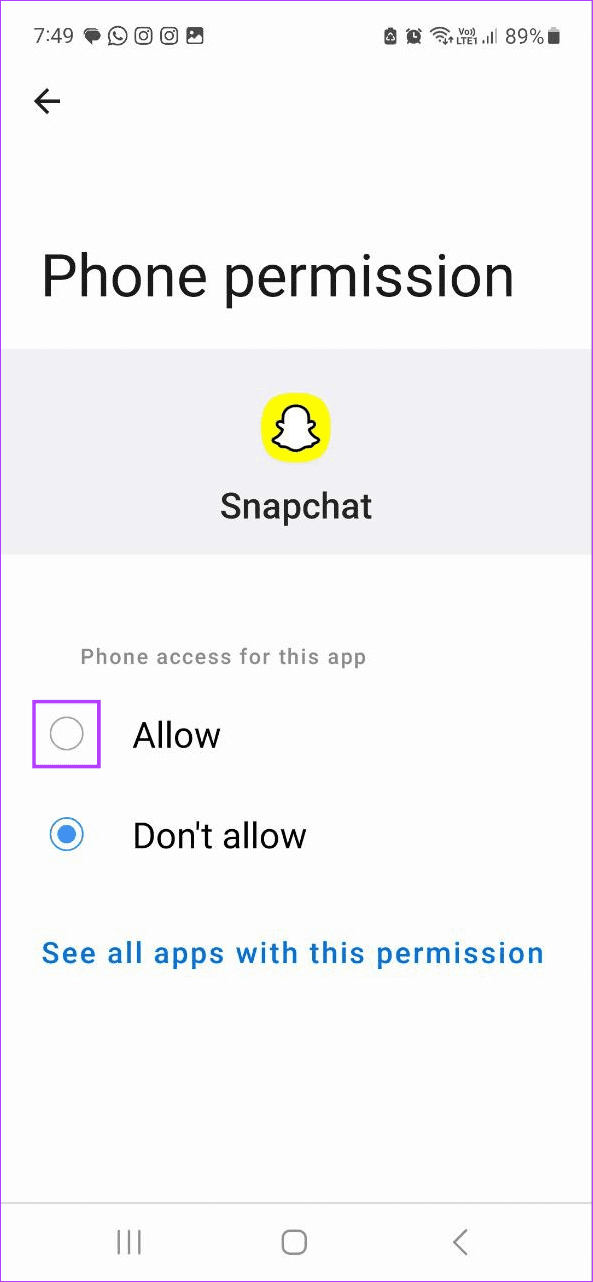
對所有其他權限重複此操作,並確保 Snapchat 有權存取 Android 裝置上的所有必要權限。
強制關閉 Snapchat 應用程式也會關閉所有後續應用程式功能。一旦您重新開啟應用程序,這些特性和功能將會重新載入。因此,如果 Snapchat 無法錄製音訊或播放聲音的問題是由於臨時錯誤或故障造成的,重新啟動應用程式應該可以解決問題。以下是具體操作方法。
步驟1:雙擊主頁按鈕或從螢幕底部向上滑動以開啟所有背景應用程式。
步驟 2:現在,轉到 Snapchat 並向上滑動該應用程式以將其從螢幕上清除。
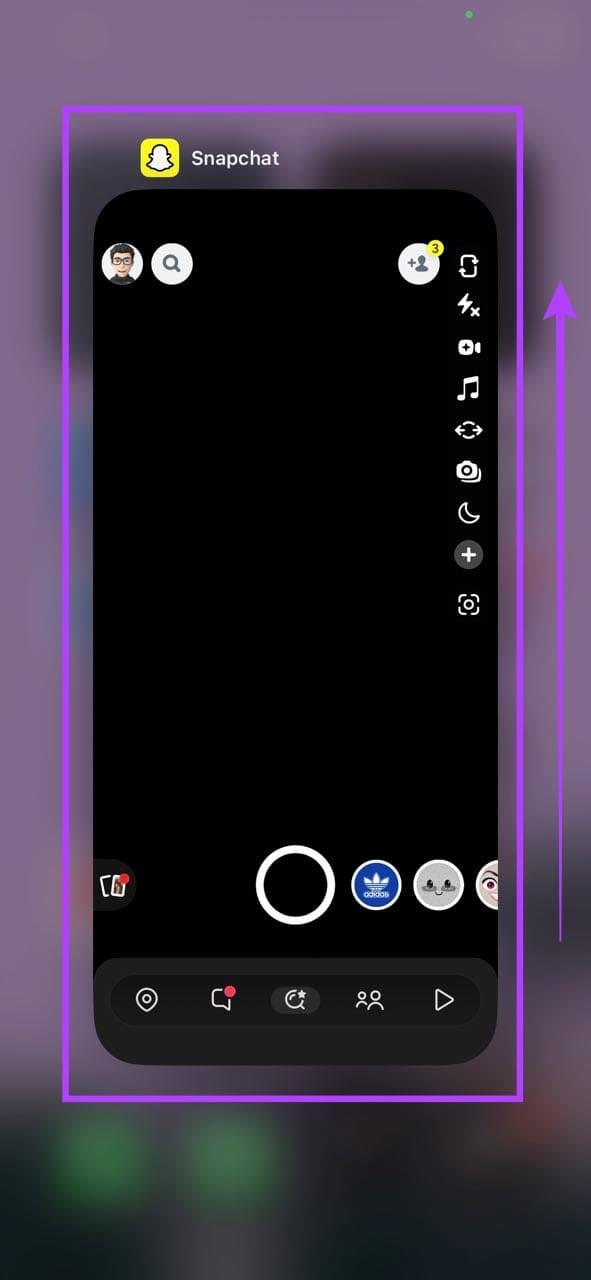
應用程式關閉後,點擊 Snapchat 應用程式圖示即可重新開啟它。現在,打開 Snap 並查看是否可以聽到音訊。
第 1 步:點擊「最近使用」圖示開啟背景應用程式。
步驟 2:按住 Snapchat 應用程式並向上滑動。
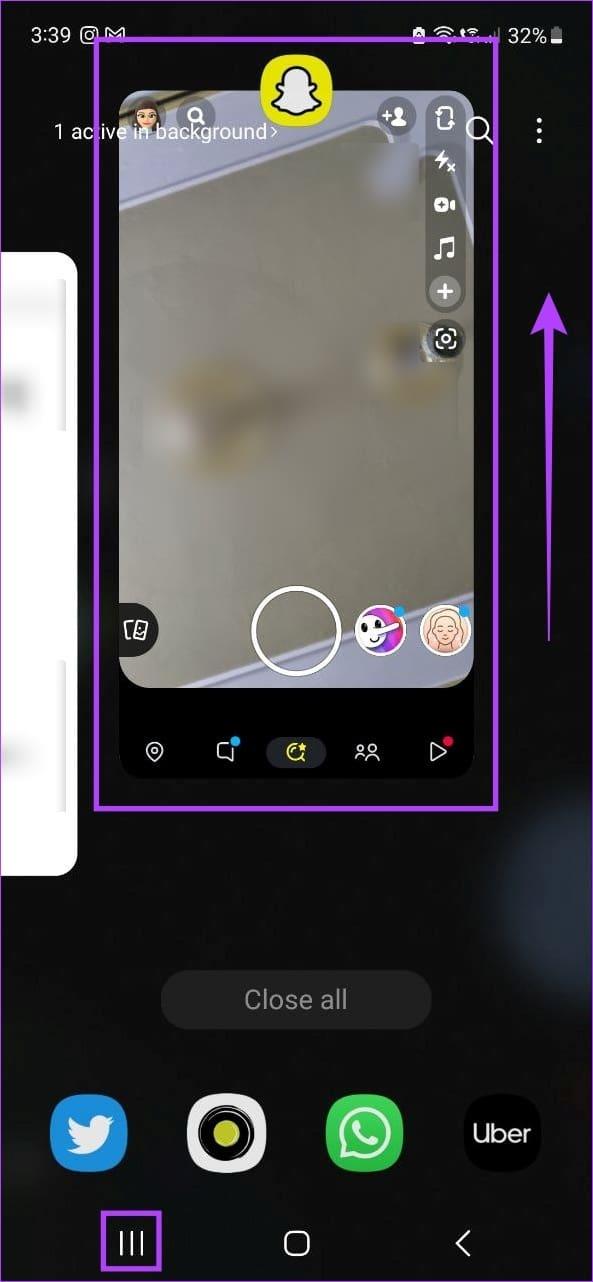
點擊 Snapchat 的應用程式圖示重新開啟該應用程式。然後,檢查 Snapchat 聲音是否如預期般運作。如果沒有,請繼續下一個修復。
如果您的裝置的藍牙已打開,它將嘗試尋找附近的其他藍牙裝置進行主動連接。如果您的裝置連接到藍牙設備,它將透過該設備重新路由音訊。使用 Snapchat 應用程式錄製或播放音訊時,這可能會導致問題。
為防止發生這種情況,請關閉行動裝置上的藍牙。以下是具體操作方法。
第 1 步:開啟「設定」並點擊「藍牙」。
步驟 2:在這裡,關閉藍牙開關。

現在,打開 Snapchat 並查看聲音是否正常工作或按預期錄製。
步驟 1:從螢幕頂部向下滑動以開啟「快速設定」。
步驟 2:在這裡,確保藍牙圖示已關閉。
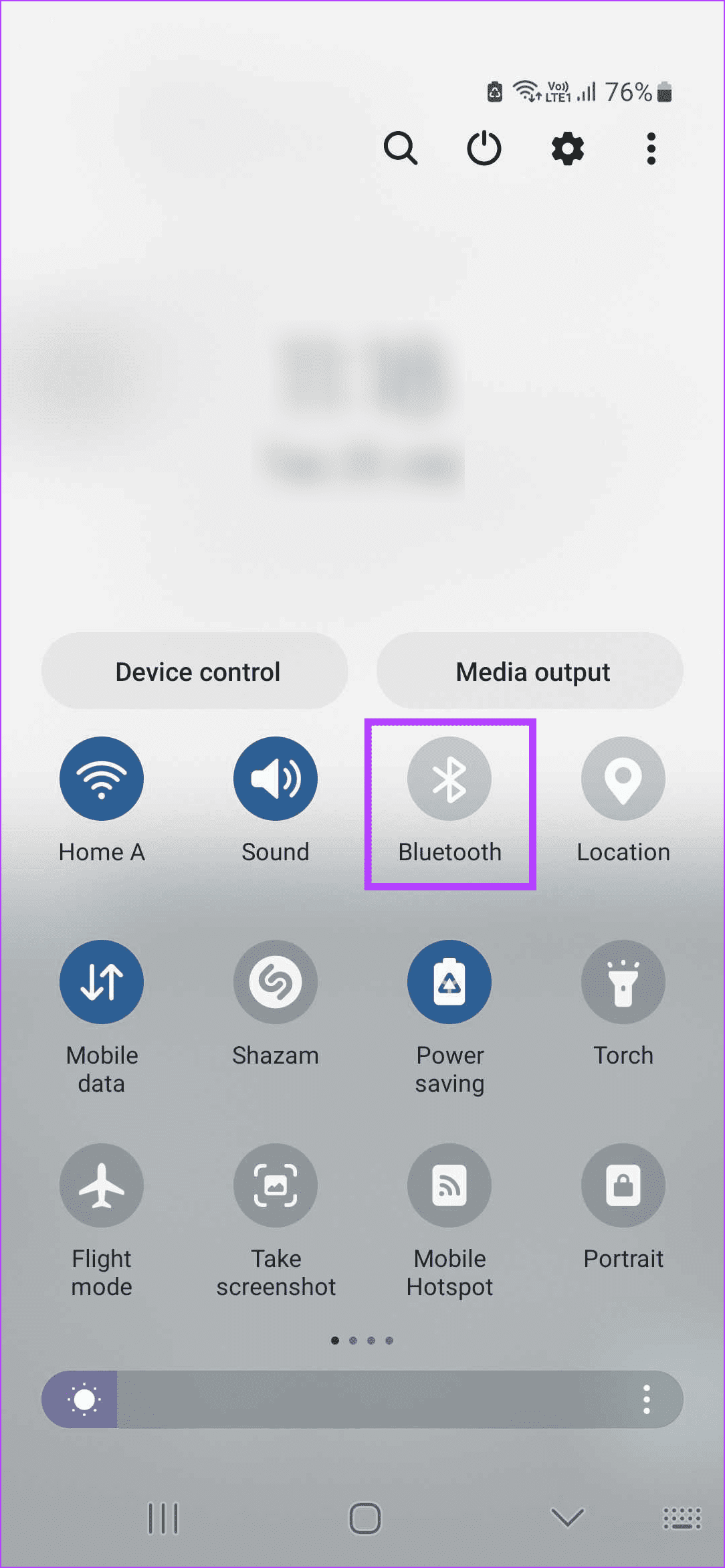
然後,轉到 Snapchat 並嘗試再次錄製音訊。如果問題仍然存在,請繼續下一個故障排除方法。
另請閱讀: 如何在 Android 上自訂和使用快速設定選單
與網站一樣,應用程式也使用快取來減少載入時間。然而,隨著時間的推移,該快取的大小不斷增加。這可能會減慢應用程式的速度,甚至影響其功能。此外,如果此快取損壞,可能會導致聲音無法在 Snapchat 上運行等問題。
發生這種情況時,請清除 Snapchat 的快取並查看是否可以解決問題。如果沒有,請繼續下一個修復。
卸載 Snapchat 將允許您刪除所有應用程式設定和資料。因此,如果某個設定或功能阻止 Snapchat 正常工作,它將從您的裝置中刪除。現在,重新安裝該應用程式。這可能會解決 Snapchat 上聲音不起作用的問題。以下是具體操作方法。
第 1 步:長按 Snapchat 應用程式。
步驟 2:在這裡,點擊「刪除應用程式」。
步驟 3:然後,點選刪除應用程式。
如果出現提示,請點選刪除進行確認。
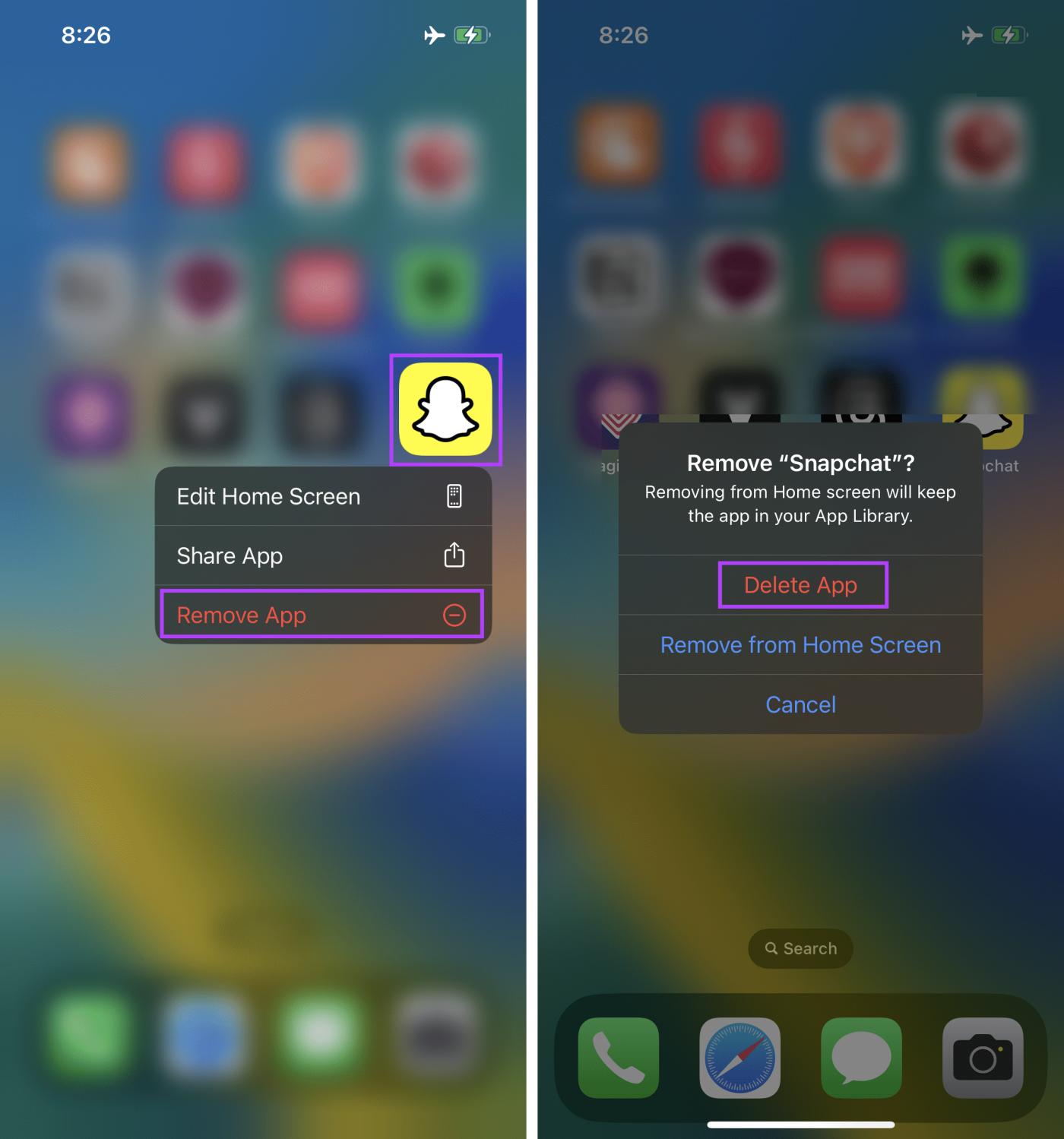
第 4 步:現在,前往 App Store 並重新安裝 Snapchat。
第 1 步:開啟「設定」並點擊「應用程式」。
步驟 2:向下捲動並點擊 Snapchat。
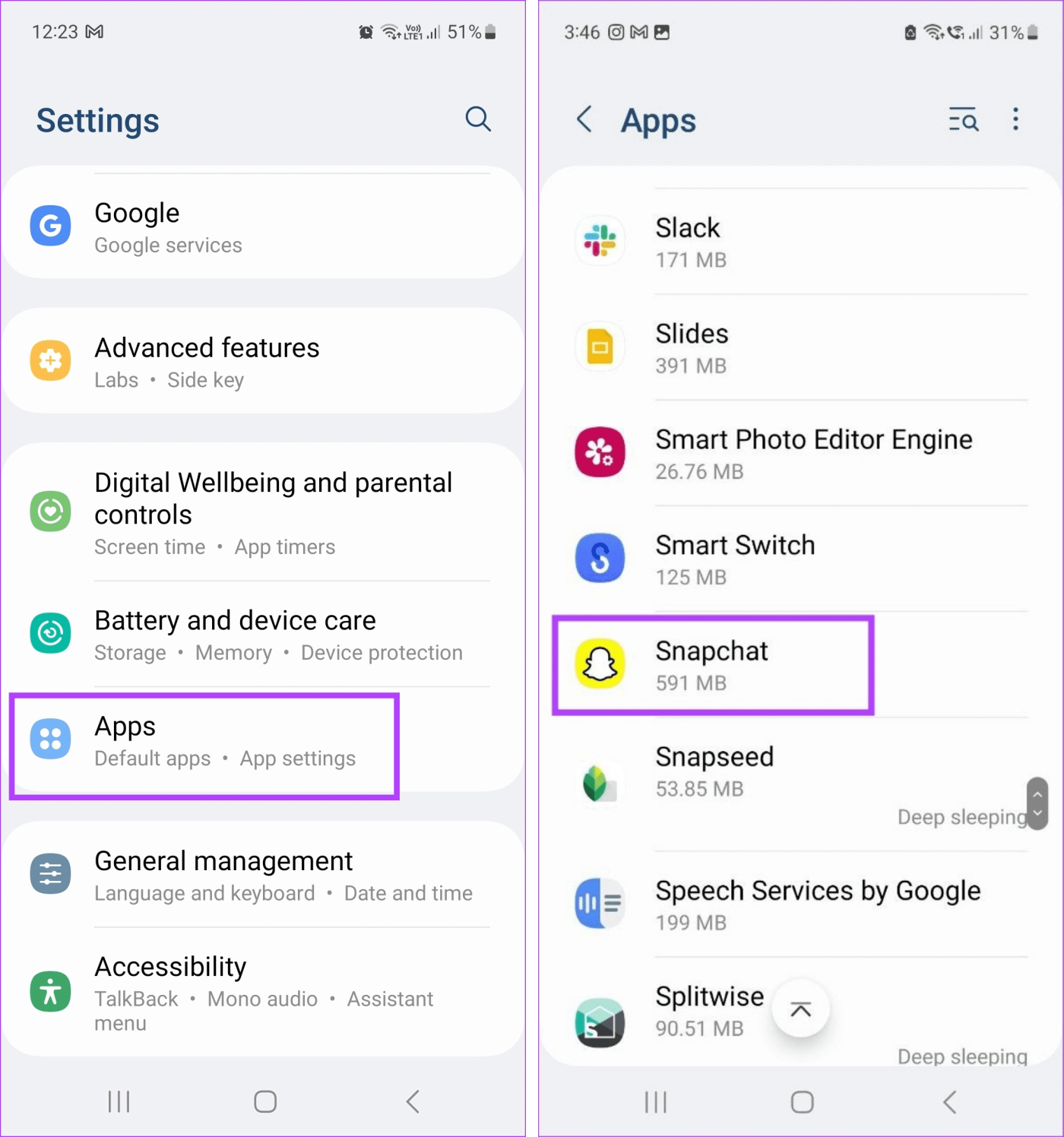
步驟 3:在這裡,點選「卸載」。
第 4 步:點選「確定」。然後,等待 Snapchat 卸載。
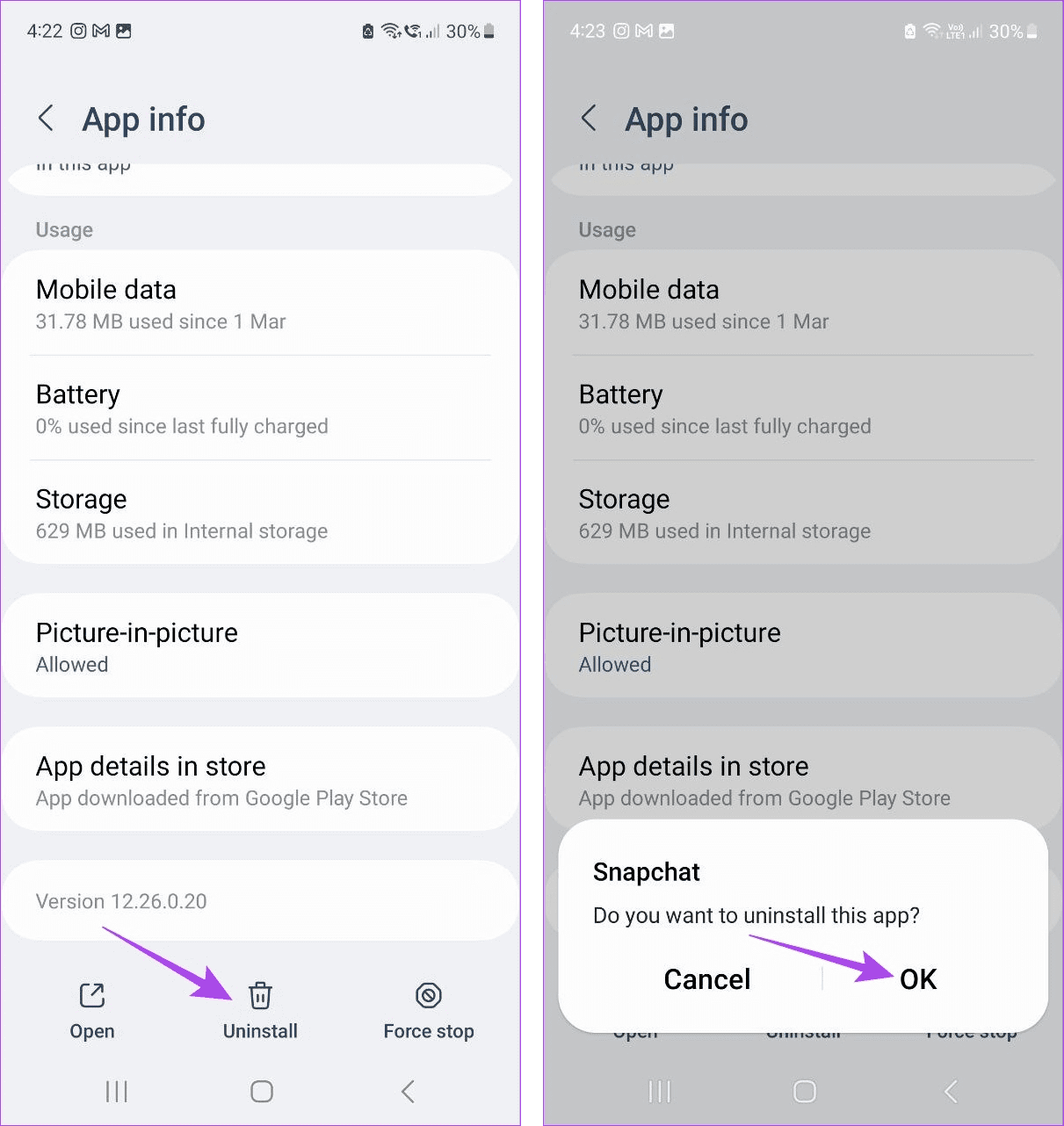
第 5 步:現在,前往 Google Play 商店並重新安裝 Snapchat。
然後,打開 Snapchat,再次登錄,然後嘗試打開故事或 Snap 以檢查聲音是否按預期工作。
另請閱讀: 如何刪除已儲存的 Snapchat 帳戶
Snapchat 還有一個支援頁面,用戶可以在其中報告他們的問題。因此,如果您仍然面臨 Snapchat 影片或故事沒有聲音的問題,請使用「聯絡我們」選項報告此問題。以下是具體操作方法。
第 1 步:開啟 Snapchat 行動應用程式。
第 2 步:點擊左上角的個人資料圖示。
第 3 步:點擊齒輪圖示。
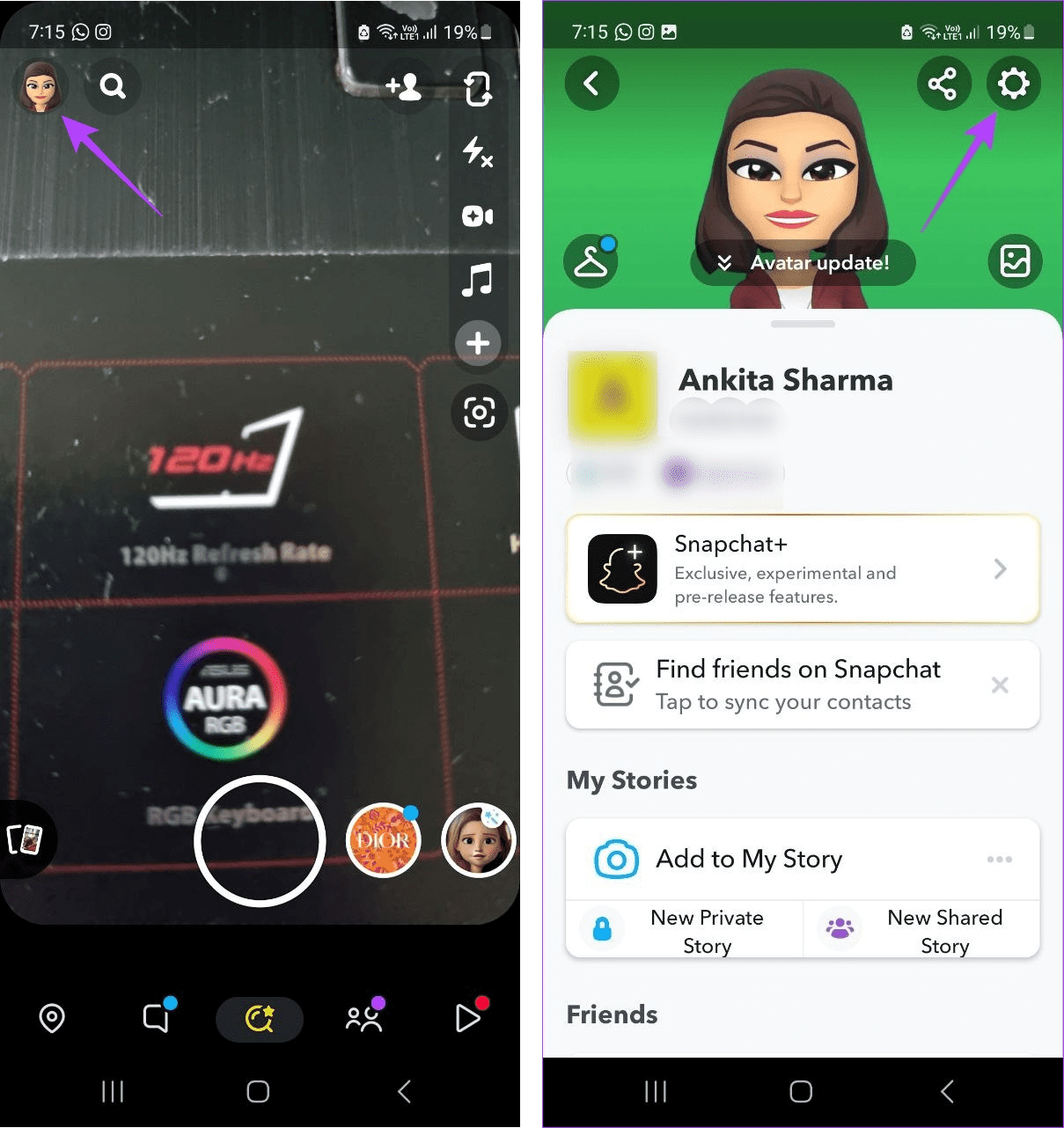
步驟 4:向下捲動到「支援」部分,然後點擊「我需要幫助」。
第 5 步:然後,點擊「聯絡我們」。
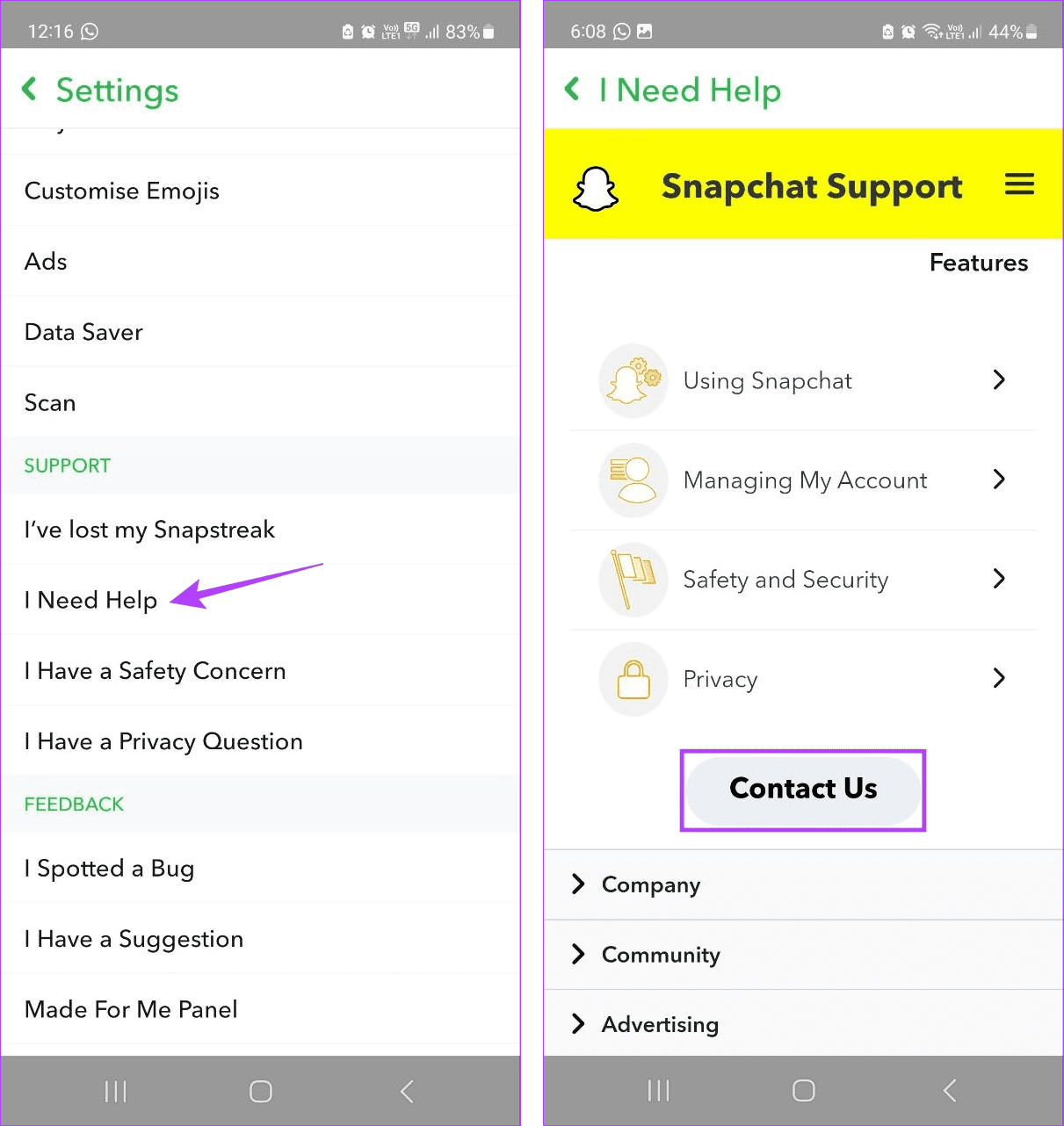
在這裡,填寫支援表格並盡可能詳細地描述您的問題。提交表單後,等待 Snapchat 的支援主管與您聯繫。
1. 您可以使用網頁瀏覽器觀看 Snapchat Stories 嗎?
是的。只需在任何瀏覽器上開啟 Snapchat 網站即可在桌面上播放故事。
2. Snapchat 上的音訊是否會因區域限製而無法使用?
是的,對於某些國家/地區,如果音樂有適用的版權限制,Snapchat 可能無法播放。這也可能導致 Snapchat 聲音不起作用的問題。為確保不會發生這種情況,您可以使用 VPN,並在連接到其他國家/地區後再次播放故事。
播放故事或查看快照時聽不到聲音是一件令人遺憾的事情。因此,我們希望本文能幫助您解決 Snapchat 聲音不起作用的問題。請在評論部分告訴我們哪種方法適合您!
發現解決 Google Meet 麥克風問題的有效方法,包括音頻設置、驅動程序更新等技巧。
在 Twitter 上發送訊息時出現訊息發送失敗或類似錯誤?了解如何修復 X (Twitter) 訊息發送失敗的問題。
無法使用手腕檢測功能?以下是解決 Apple Watch 手腕偵測不起作用問題的 9 種方法。
解決 Twitter 上「出錯了,重試」錯誤的最佳方法,提升用戶體驗。
如果您無法在瀏覽器中登入 Google 帳戶,請嘗試這些故障排除提示以立即重新取得存取權限。
借助 Google Meet 等視頻會議工具,您可以在電視上召開會議,提升遠程工作的體驗。
為了讓您的對話更加安全,您可以按照以下步驟在行動裝置和桌面裝置上為 Instagram 聊天啟用端對端加密。
了解如何檢查您的 Dropbox 安全設定有助於確保您的帳戶免受惡意攻擊。
YouTube TV 為我們提供了許多堅持使用的理由,因為它融合了直播電視、點播視頻和 DVR 功能。讓我們探索一些最好的 YouTube 電視提示和技巧。
您的三星手機沒有收到任何通知?嘗試這些提示來修復通知在您的 Samsung Galaxy 手機上不起作用的問題。








